Ведение программирования под Android на Android Studio часто требует подключения устройства для проверки работы приложения в реальном времени. Однако, иногда возникает проблема, когда Android Studio не видит подключенное устройство, что может привести к задержкам в разработке и испытании приложения.
Существует несколько причин, по которым Android Studio может не распознавать подключенный телефон или планшет. Одной из распространенных причин является неправильно установленный драйвер USB или отсутствие необходимых разрешений на устройстве. Также, проблема может быть связана с неправильными настройками USB отладки на самом устройстве.
В данной статье мы рассмотрим основные причины, по которым Android Studio не видит подключенный телефон, и предоставим решения для устранения этой проблемы. Таким образом, вы сможете быстро возобновить разработку своего приложения и провести тестирование на реальном устройстве без лишних сложностей.
Почему Android Studio не видит подключенный телефон?

Существует несколько причин, по которым Android Studio может не видеть подключенный телефон:
1. Отсутствие драйверов: убедитесь, что на компьютере установлены соответствующие драйверы для вашего устройства.
2. Некорректное подключение: проверьте, что USB-кабель надежно подключен как к компьютеру, так и к телефону.
3. Неверный режим подключения: убедитесь, что телефон находится в режиме отладки (USB Debugging).
4. Проблемы с USB-портом: попробуйте изменить порт подключения или использовать другой USB-кабель.
5. Обновление SDK и установка дополнительных компонентов: убедитесь, что в Android Studio установлены все необходимые пакеты и обновления.
Отсутствие драйверов на компьютере
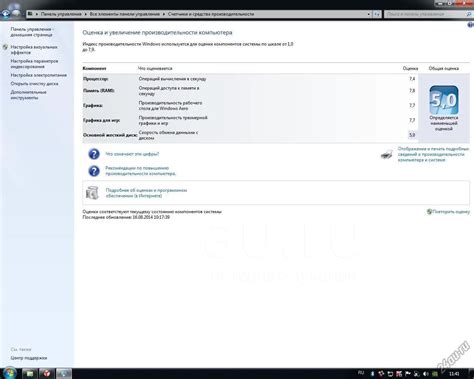
Если Android Studio не видит подключенный телефон, причиной этой проблемы может быть отсутствие необходимых драйверов на компьютере. Каждый производитель мобильных устройств предлагает свои драйверы для подключения устройства к компьютеру.
Чтобы устранить эту проблему, вам необходимо загрузить и установить драйверы для вашего конкретного устройства с официального сайта производителя. После установки драйверов перезагрузите компьютер и попробуйте подключить ваше устройство к Android Studio снова.
Неактивированный режим отладки на телефоне
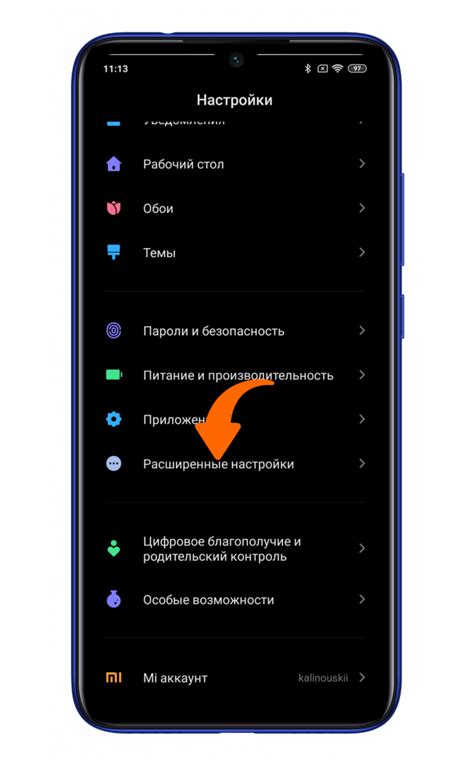
Одной из основных причин, по которой Android Studio не видит подключенный телефон, может быть отсутствие активации режима отладки на устройстве. Режим отладки необходим для передачи отладочной информации между устройством и компьютером.
Для активации режима отладки на Android-устройстве, необходимо выполнить следующие шаги:
- Откройте настройки устройства: Перейдите в "Настройки" -> "Система" -> "О телефоне" -> "Нажмите на номер сборки несколько раз" (для активации режима разработчика).
- Вернитесь назад в меню настроек: Теперь в меню "Система" появится раздел "Разработчик".
- Включите режим отладки: Зайдите в раздел "Разработчик" и активируйте опцию "Отладка по USB".
После выполнения этих шагов переподключите телефон к компьютеру, и Android Studio должен успешно распознать устройство для разработки и отладки приложений.
Неисправный USB-кабель

Одной из причин, по которой Android Studio не видит подключенный телефон, может быть неисправный USB-кабель. Проверьте кабель на наличие повреждений, изломов или деформаций. Попробуйте использовать другой рабочий кабель для подключения устройства к компьютеру. Неисправный кабель может привести к неполадкам в подключении телефона и препятствовать правильной работе Android Studio.
Проблемы с портами USB на компьютере

- Убедитесь, что порт USB на компьютере работает правильно. Попробуйте подключить другое устройство к этому порту.
- Проверьте кабель USB, возможно, он поврежден или не подходит для передачи данных.
- Проверьте настройки USB-подключения на вашем телефоне. Убедитесь, что разрешено передавать данные через USB.
- Попробуйте переподключить телефон к другому порту USB на компьютере.
Если после проверки этих моментов проблема не была решена, возможно, стоит обратиться к специалисту по технической поддержке для более детальной диагностики проблемы с USB-портами на вашем компьютере.
Некорректное подключение телефона к компьютеру

Для стабильной передачи данных убедитесь, что включен режим отладки на вашем смартфоне. Перейдите в настройки разработчика на устройстве и активируйте эту опцию.
Необходимость установки SDK Platform Tools
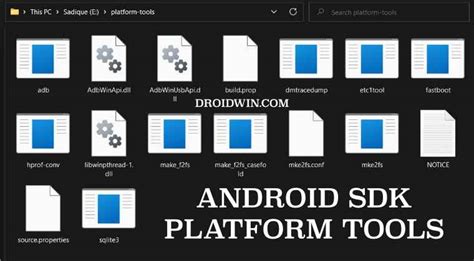
Для того чтобы Android Studio мог корректно взаимодействовать с подключенным телефоном, необходимо установить SDK Platform Tools. Этот набор инструментов содержит необходимые драйверы и утилиты для обмена данными между устройством и компьютером.
После установки Android Studio необходимо запустить SDK Manager и убедиться, что установлен пакет Platform Tools. Если он отсутствует, его можно легко установить из меню SDK Manager.
После установки SDK Platform Tools необходимо перезапустить Android Studio, чтобы обновления вступили в силу, и программа смогла правильно распознать подключенное устройство.
Отсутствие драйверов устройства в Android Studio
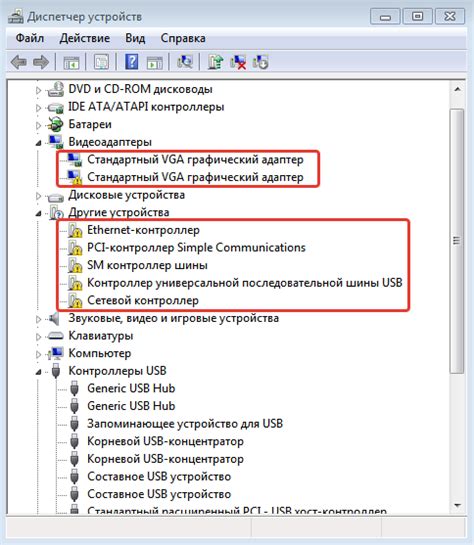
Для установки драйверов устройства необходимо:
- Проверить производителя вашего устройства и скачать соответствующие драйверы с официального сайта;
- Установить скачанные драйверы на компьютер;
- После установки драйверов перезапустите компьютер и переподключите устройство к компьютеру.
После соблюдения этих шагов Android Studio должна успешно распознать ваше устройство и вы сможете продолжить работу с ним в среде разработки.
Проверка настроек соединения и перезагрузка устройства
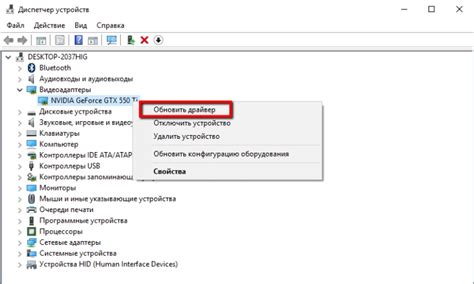
Прежде чем беспокоиться о проблемах соединения между Android Studio и подключенным устройством, убедитесь, что все необходимые настройки корректно установлены. Проверьте следующие моменты:
- Убедитесь, что USB-кабель правильно подключен как к компьютеру, так и к устройству. Используйте оригинальный кабель, чтобы избежать проблем с передачей данных.
- Проверьте состояние USB-порта на компьютере и на устройстве - они должны быть целыми и исправно работать.
- На подключенном устройстве откройте настройки разработчика и убедитесь, что отладка по USB разрешена. Если нет, активируйте эту опцию.
- Попробуйте перезагрузить устройство. Иногда перезагрузка помогает восстановить правильное соединение.
После выполнения этих шагов попробуйте подключить устройство к Android Studio снова. Если проблема сохраняется, возможно, проблема кроется где-то глубже и потребуется более серьезный подход.
Вопрос-ответ

Почему мой Android Studio не видит подключенный телефон?
Проблема может быть связана с отсутствием драйверов на компьютере, неправильно установленными USB-настройками на телефоне, неисправным USB-кабелем или некорректной работой самого Android Studio. Решения могут быть разными, начиная от переподключения устройства к компьютеру до установки правильных драйверов и перезагрузки Android Studio.
Какие способы решения проблемы, когда Android Studio не видит подключенный телефон, существуют?
Один из путей - проверить работоспособность USB порта и кабеля, после чего переподключить устройство. Также можно попробовать перезагрузить Android Studio, обновить драйверы USB на компьютере, включить режим разработчика на устройстве и разрешить отладку по USB. Если все это не помогло, стоит попробовать сбросить настройки USB на телефоне и выполнить очистку кэша Android Studio.
Что делать, если Android Studio не видит мой смартфон или планшет при подключении?
Сначала стоит убедиться, что USB-кабель в порядке и хорошо подключен и что устройство разрешает отладку через USB. Затем проверьте наличие драйверов для вашего устройства на компьютере. Может быть также полезно проверить настройки USB в параметрах разработчика на устройстве. При необходимости обновите драйверы и перезапустите Android Studio.



